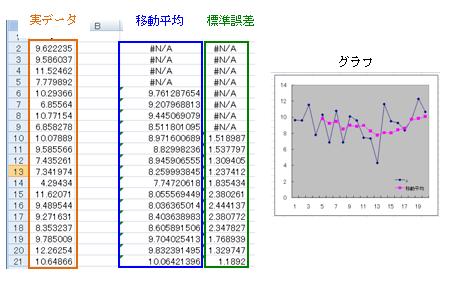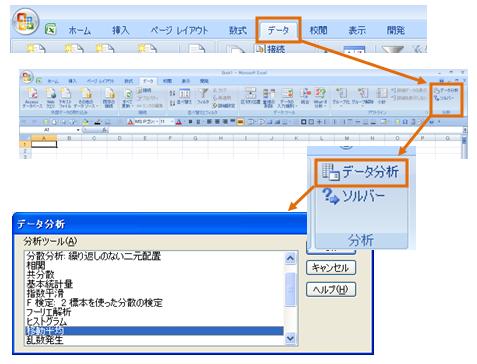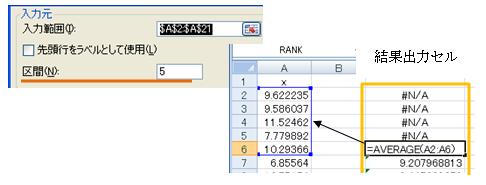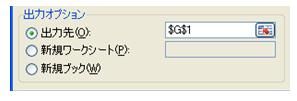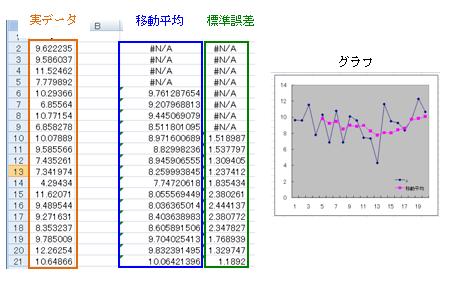移動平均
Excelでは、分析ツールを用いて変数の移動平均を簡単に求めることができます。
それでは、移動平均について実際にやってみます。
なお、移動平均では、変数は1つしか選択できません。
(1)データ/データ分析/移動平均を選択
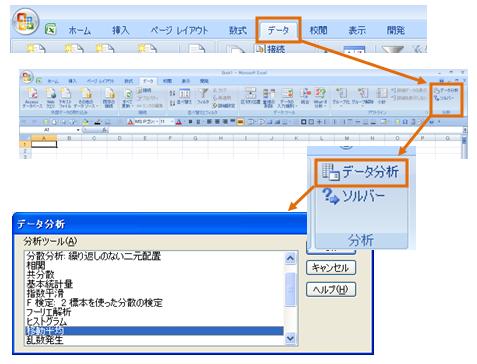
(2)移動平均・ダイアログボックスの設定
各部の詳細について説明していきます。

a)入力元
| 入力範囲 |
移動平均を計算するデータの入力範囲を選択します。 |
| 区間 |
平均を計算するデータ数を入力します。空白は“3”を入力しているのと同じです。
例として、“5”と入力した場合を示します。 |
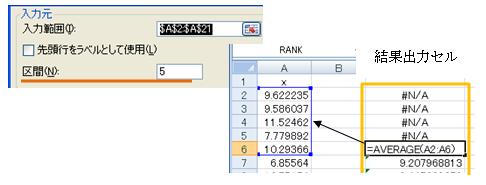
b)出力オプション
データの出力先を決めます。
| 出力先 |
指定したセル(先頭セルのみでOK)にデータを出力します。 |
| 新規ワークシート |
新しくシートを作り、そこにデータを出力します。
入力はシート名になります。 |
| 新規ブック |
新しいファイルを作り、そこにデータを出力します。 |
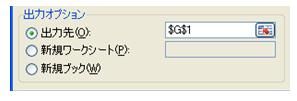
c)出力オプション(その2)
ヒストグラムに付随するデータ出力方法を選択できます。
| グラフ作成 |
実データ(変数)と移動平均計算結果の折れ線グラフを作成します。 |
| 標準誤差 |
移動平均算出対象の実データ(変数)平均と移動平均の誤差を算出します。 |

(3)計算実行
各種設定完了後、OKボタンを押すと結果が出力されます。